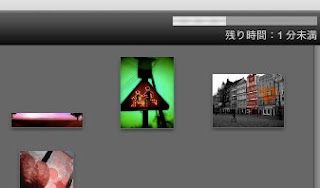だって"Facebook"だもん。
その名の通りFacebookは何を隠そう、写真を友達と共有しちゃおう、という機能がコアである。高機能の影に隠れてあまりアルバムを使っていないそこのあなた!是非この機会に自分の秘蔵ショットを友人に公開してみてはどうだろうか。難しいことは一切ない。
使うアプリケーションは.....
そ・れ・は!
iPhoto!!
あっという間のらっくらくなので是非お試し頂きたい。
早速やってみる。
まずはアプリケーションを起動。
1.ファイル→新規アルバム
を選択。Facebookへのアップロードは個別の写真ではなくアルバム単位で行われる。つまりあげたい画像をアルバムに放り込んでアップロードするという形になる。
つまりアップしたいアルバムが既にあるのであればそれを選択して右下のFマークを押せばよい。
ここでの名前がアルバム名になるので要注意。
今回は新しくアルバムを作りたいので、ここではRandomとした。
2.作成をクリック。
4. Facebookのアカウントの設定をする。
次の画面へ。5. ログイン情報を記入する。そしてログイン。
完了。
6. 公開 をクリック!
これでおしまい。あとはアップロードを待つのみ。
完了すると掲示板に3枚のサムネイルと共に表示される。
これで自分の新しいアルバムが作成される。
公開範囲も設定できちゃう
知らぬ間に全員に公開、とならないためにも忘れてはいけないことがある。この画像の中央、写真を表示できる人の項目。ここには
- 全員
- 友達の友達
- 友達
アカウント持っていない人とも共有できる!
さすがFacebookとでも言おうか、アカウントをもっていない相手ともアップロードした写真を共有することができる。これでFacebookに家族旅行の写真をアップロードし、両親や子供に見てもらう、ということも可能だ。その方法は至って簡単。- 自分のアルバムのページに行く
- 最下部にあるリンクをコピペ
- メールで送信!
もしくは
青字の部分をクリックするとそのままデフォルトのメーラーが起動されるので、そのまま相手に送信できる
のだ。便利。
★まとめ★
画像をiPhotoで一元管理していればあっという間にアップロードできてしまう。嬉しいのはアルバム名がそのままFacebookでのアルバム名となるところ。写真を選択してアルバムにドラッグ&ドロップで移動させてワンボタンでアップロードである。あとはサイトの方からタグ付けするなり写真の詳細を記入するなりすればよい。その方法は前回の記事を参照して頂きたい。
迷える全ての日本人に捧ぐ!Facebookが絶対楽しくなる10のポイント!
http://aprilfoolism.blogspot.com/2010/05/facebook.html
iPhotoにもうちょっと仕事をさせてみてはいかがだろうか。
iPhoneでとった写真の加工はPICtone

★
次回は外部連携についてを予定してます!